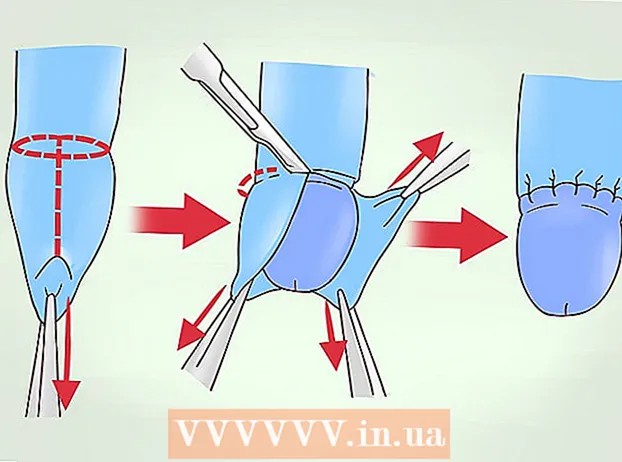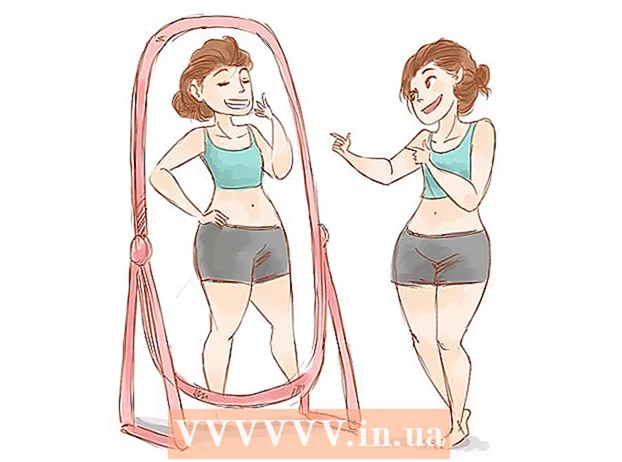Yazar:
Mark Sanchez
Yaratılış Tarihi:
1 Ocak Ayı 2021
Güncelleme Tarihi:
1 Temmuz 2024
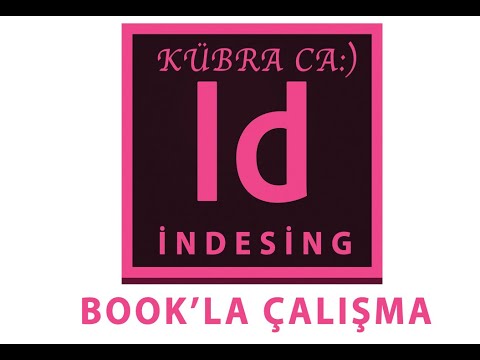
İçerik
Bir nesneyi, fotoğrafı veya grafiği belirli bir satıra veya metin bloğuna tutturmak, konumu değiştikçe metinle birlikte hareket etmesine olanak tanır. Kullanıcıların çeşitli boyut ve biçimlerde belgeler oluşturabildiği InDesign'da nesneleri nasıl yakalayacağınızı öğrenmenize yardımcı olacağız. Metni taşıyabilirsiniz ve ondan sonra grafik nesnelerini ayrı ayrı taşımanız gerekmez.
adımlar
 1 Adobe InDesign'ı satın alın ve yükleyin. Programı yüklemek ve bilgisayarınızı yeniden başlatmak için talimatları izleyin.
1 Adobe InDesign'ı satın alın ve yükleyin. Programı yüklemek ve bilgisayarınızı yeniden başlatmak için talimatları izleyin.  2 Programı kullanma talimatlarını okuyun.
2 Programı kullanma talimatlarını okuyun. 3 InDesign'ı açın.
3 InDesign'ı açın. 4 Üzerinde çalışacağınız belgeyi açın. Dosya menüsünü açın, Aç. Programın sol üst köşesinde bulunur. Dosya menüsünden Yeni veya Yeni seçeneğine tıklayarak yeni bir belge oluşturabilirsiniz.
4 Üzerinde çalışacağınız belgeyi açın. Dosya menüsünü açın, Aç. Programın sol üst köşesinde bulunur. Dosya menüsünden Yeni veya Yeni seçeneğine tıklayarak yeni bir belge oluşturabilirsiniz.  5 Grafiği bağlamak istediğiniz metin kutusunu açın.
5 Grafiği bağlamak istediğiniz metin kutusunu açın.- Belgede zaten metin yoksa, programın araç çubuğunda bulunan Metin aracını kullanarak bir metin çerçevesi oluşturarak yazdırabilirsiniz. Metin yazdırma aracını seçtiğinizde, içindeki metni yazdırmak için metin çerçevesine tıklayın. Başka bir belgeden metin yapıştırmak istiyorsanız, bunu Dosya menüsü Yapıştır'dan yapabilirsiniz. İmleci, sayfada metni eklemek istediğiniz konuma getirin.
 6 Grafiği metne sabitleyin. Seçim aracını kullanın, nesneyi seçin, Düzenle'yi ve ardından Kes'i tıklayın.
6 Grafiği metne sabitleyin. Seçim aracını kullanın, nesneyi seçin, Düzenle'yi ve ardından Kes'i tıklayın.  7 İmleci nesneyi eklemek istediğiniz yere getirin.
7 İmleci nesneyi eklemek istediğiniz yere getirin. 8 Nesneyi yapıştırmak için Düzenle, Yapıştır'a tıklayın.
8 Nesneyi yapıştırmak için Düzenle, Yapıştır'a tıklayın.
Yöntem 1/1: Doldurma Kutusundan Nesne Bağlama Oluşturma
- 1 İstediğiniz nesneyi eklemek için Metin aracını kullanın.
 2 Nesne, Nesne Yapıştır, Yapıştır'a tıklayın.
2 Nesne, Nesne Yapıştır, Yapıştır'a tıklayın. 3 Nesne bağlantı parametrelerini belirtin - içerik, nesne türü, stil, paragraf ayarları, yükseklik ve genişlik.
3 Nesne bağlantı parametrelerini belirtin - içerik, nesne türü, stil, paragraf ayarları, yükseklik ve genişlik.
İpuçları
- Nesne yakalama, diğer herhangi bir metin parçasının yanı sıra bir dizeye de uygulanabilir. Bir nesne, metinle aynı hizada olacak şekilde kendisinden önce veya sonra sabitlenebilir. Bir nesneyi sayfanın soluna, sağına veya ortasına hizalayabilirsiniz. Nesnenin konumunu belirlemek için parametreler ayarlayabilirsiniz.
- Bir nesnenin sabitlemesini kaldırmak için Nesne menüsü, Nesne Bağlantısı, Serbest Bırak'ı açın.
Neye ihtiyacın var
- Bilgisayar